本周,谷歌正式发布 Chrome 140 稳定版,随之而来的是对 Manifest V2(MV2)插件 的进一步限制。此前通过实验性功能(flags)恢复 MV2 支持的功能已被彻底移除,意味着依赖 MV2 的经典插件(如 广告屏蔽插件uBlock Origin)默认将无法启用。
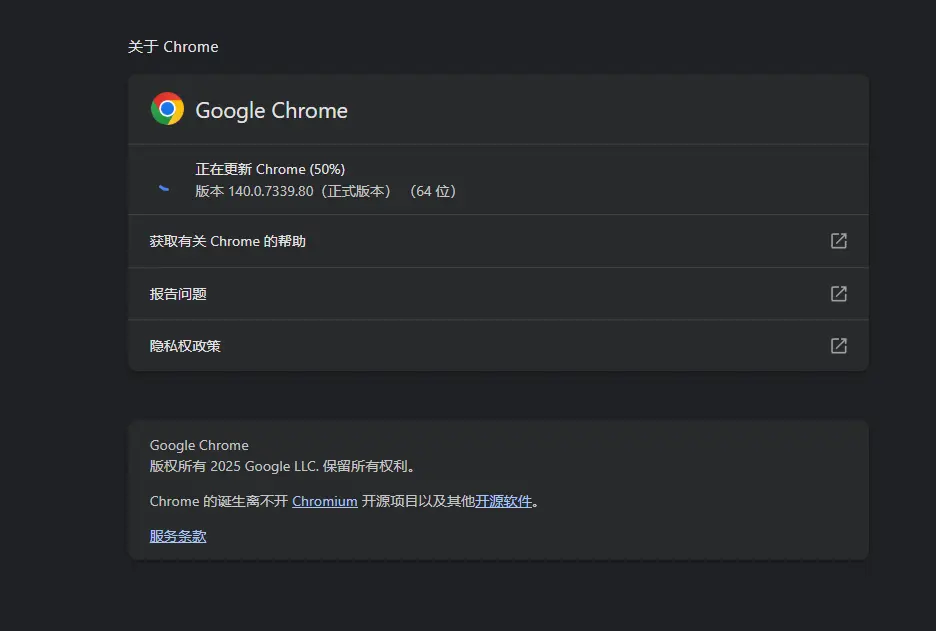
尽管如此,目前仍存在临时解决方案,允许用户在短期内继续使用这些插件。但需明确:这仅是过渡手段,未来 Chrome 更新将持续收紧限制,直至完全禁用 MV2。
发生了什么?MV2 支持正在被逐步关闭
自 Chrome 134 起,谷歌引入了“M137/M138 标志过期机制”,允许用户通过启用特定实验性选项来临时恢复 MV2 插件运行。然而,在 Chrome 140 中:
- 所有用于恢复 MV2 的 flags 已被移除;
- 浏览器不再支持通过
chrome://flags启用旧版插件; - 默认情况下,MV2 插件即使已安装也无法加载。
此举标志着谷歌向全面启用 Manifest V3(MV3) 又迈进一步。
当前可用的解决方法:修改快捷方式启动参数
虽然 flags 不再有效,但可以通过添加启动参数的方式,强制 Chrome 允许 MV2 插件运行。
✅ 操作步骤如下:
- 在桌面或“开始”菜单中找到 Google Chrome 的快捷方式(若无,右键创建一个);
- 右键点击快捷方式 → 选择“属性”;
- 在“目标”输入框中,在现有路径末尾添加一个空格,然后粘贴以下参数:
--disable-features=ExtensionManifestV2Unsupported,ExtensionManifestV2Disabled示例完整目标字段:"C:\Program Files\Google\Chrome\Application\chrome.exe" --disable-features=ExtensionManifestV2Unsupported,ExtensionManifestV2Disabled - 点击“应用” → “确定”保存;
- 使用此快捷方式启动 Chrome;
- 打开 Chrome 网上应用店,重新安装或启用 uBlock Origin。
📌 注意:必须使用修改后的快捷方式启动浏览器,否则设置无效。
替代方法:手动加载未打包插件(适用于高级用户)
如果你已下载 uBlock Origin 的 MV2 版本离线包,仍可通过“加载未打包插件”方式安装:
操作流程:
- 进入
chrome://extensions/; - 开启右上角“开发者模式”;
- 点击“加载未打包插件” → 选择本地解压的 uBlock Origin 文件夹。
⚠️ 前提条件:
- 在 Chrome 140 上,需先启用 “临时不过期 M139 标志”;
- 在 Chrome 141 及以后版本,需启用 M140 标志(如有);
- 此类标志通常仅在 Canary 或 Dev 渠道短期存在,稳定性有限。
重要提醒:这些方法都是临时的
谷歌明确表示,Manifest V2 将在未来的 Chrome 更新中被彻底禁用。当前的绕行方案依赖于尚未封堵的启动参数或短暂存在的调试机制,随时可能失效。
你应提前考虑退出策略:
| 方案 | 说明 |
|---|---|
| 转向支持 MV2 的浏览器 | Firefox、Opera(基于旧版 Chromium)、Microsoft Edge(暂仍宽松)等目前仍支持 MV2 插件 |
| 使用 MV3 兼容拦截工具 | 如 uBlock Origin Lite,功能受限但可持续更新;或 Brave 内置广告拦截器 |
| 保留专用浏览器配置 | 为隐私/效率需求保留一台运行旧版 Chrome 或非主流内核浏览器的设备 |
为什么谷歌坚持淘汰 MV2?
谷歌宣称,Manifest V3 的目标是:
- 提升浏览器安全性(限制远程代码执行);
- 改善性能与资源占用;
- 增强用户隐私控制。
但争议在于:
- MV3 限制了内容拦截器的规则数量与灵活性;
- uBlock Origin 等高效工具在 MV3 下功能缩水;
- 许多用户认为“安全”成为削弱插件能力的借口。








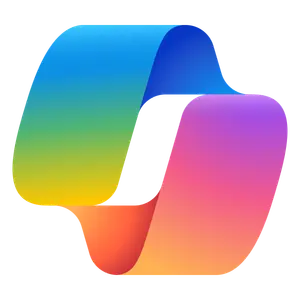
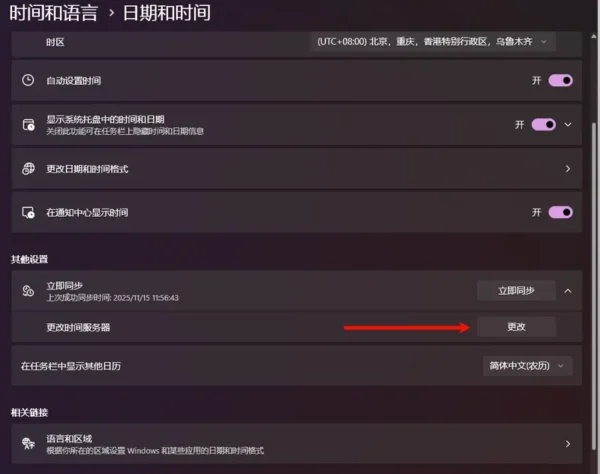
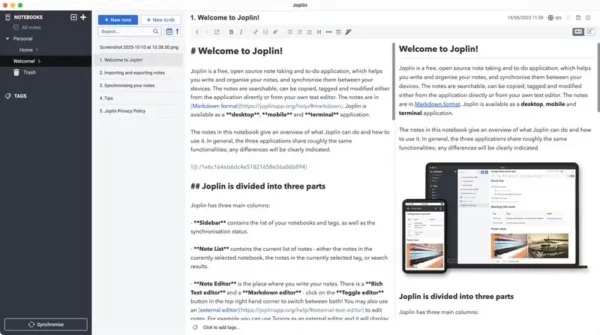
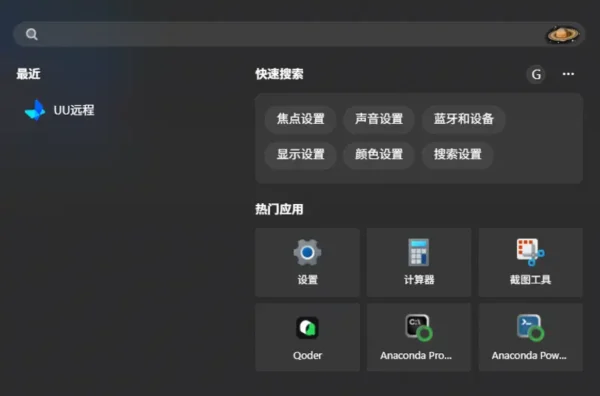
评论